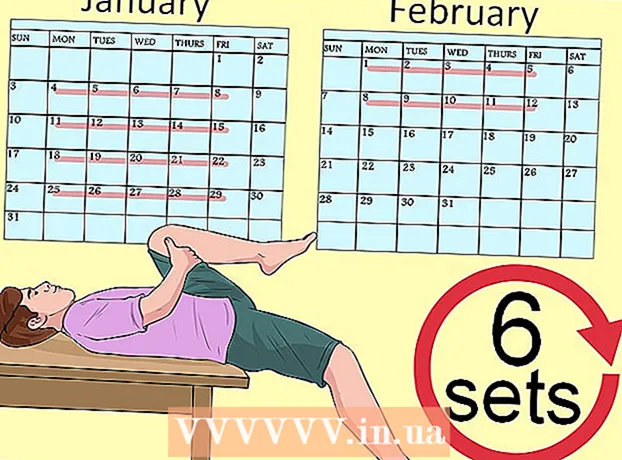Συγγραφέας:
Lewis Jackson
Ημερομηνία Δημιουργίας:
13 Ενδέχεται 2021
Ημερομηνία Ενημέρωσης:
1 Ιούλιος 2024

Περιεχόμενο
Οι κωδικοί πρόσβασης Apple ID παίζουν πολύ σημαντικό ρόλο στην προστασία των προσωπικών δεδομένων. Πρέπει να αλλάζετε τον κωδικό πρόσβασής σας τακτικά σύμφωνα με τις οδηγίες του παρακάτω άρθρου.
Βήματα
Μέθοδος 1 από 3: Χρησιμοποιήστε τον ιστότοπο της Apple ID
Επισκεφτείτε τον ιστότοπο της Apple ID. Μπορείτε να αλλάξετε το Apple ID σε οποιαδήποτε συσκευή με σύνδεση στο Διαδίκτυο, μεταβαίνοντας στον ιστότοπο Apple ID ().

Κάντε κλικ στην επιλογή "Διαχείριση του Apple ID σας" και συνδεθείτε. Πρέπει να εισαγάγετε τη διεύθυνση email και τον κωδικό πρόσβασης του Apple ID σας.- Εάν δεν θυμάστε τον τρέχοντα κωδικό πρόσβασης, κάντε κλικ εδώ.
Κάντε κλικ στην επιλογή "Κωδικός πρόσβασης και ασφάλεια". Μπορείτε να το βρείτε στο αριστερό μενού.

Επιβεβαίωση ταυτότητας. Πρέπει να απαντήσετε σε δύο ερωτήσεις ασφαλείας ή να εισαγάγετε τον κωδικό που έστειλε η Apple στην κινητή συσκευή σας.- Εάν δεν θυμάστε την ερώτηση ασφαλείας σας, θα πρέπει να επικοινωνήσετε με την Υποστήριξη της Apple για να λάβετε ένα προσωρινό PIN που σας επιτρέπει να έχετε πρόσβαση στον λογαριασμό σας.

Κάντε κλικ "Αλλαξε κωδικό" (Αλλάξτε τον κωδικό πρόσβασης). Αυτό το βήμα θα ανοίξει τη σελίδα Αλλαγή κωδικού πρόσβασης.
Εισαγάγετε τον τρέχοντα κωδικό πρόσβασής σας και δημιουργήστε έναν νέο. Στη σελίδα Αλλαγή κωδικού πρόσβασης, θα πρέπει να εισαγάγετε τον τρέχοντα κωδικό πρόσβασής σας, καθώς και να δημιουργήσετε έναν νέο. Πρέπει να τον εισαγάγετε δύο φορές για να επιβεβαιώσετε τον κωδικό πρόσβασης. διαφήμιση
Μέθοδος 2 από 3: Χρησιμοποιήστε iPhone, iPad ή iPod
Ανοίξτε την εφαρμογή Ρυθμίσεις και κάντε κλικ "icloud.’ Θα πρέπει να δείτε το Apple ID σας στο επάνω μέρος της οθόνης.
Κάντε κλικ στο Apple ID. Θα σας ζητηθεί να εισαγάγετε τον κωδικό πρόσβασής σας και να συνεχίσετε.
- Εάν δεν θυμάστε τον τρέχοντα κωδικό πρόσβασης, κάντε κλικ εδώ.
Κάντε κλικ "Κωδικός πρόσβασης και ασφάλεια.’ Αυτό το βήμα θα εμφανίσει την επιλογή κωδικού πρόσβασης.
Κάντε κλικ "Αλλαξε κωδικό.’ Στη συνέχεια θα ανοίξει η οθόνη Αλλαγή κωδικού πρόσβασης.
Απαντήστε στην ερώτηση ασφαλείας σας. Αυτές οι ερωτήσεις έχουν μια λειτουργία προστασίας λογαριασμού. Πρέπει να απαντήσετε σε δύο ερωτήσεις για να αλλάξετε τον κωδικό πρόσβασής σας. Σε περίπτωση που είναι ενεργοποιημένη η επιβεβαίωση δύο βημάτων, θα πρέπει να εισαγάγετε αυτήν που στάλθηκε από την Apple στη συσκευή.
- Εάν δεν θυμάστε την ερώτηση ασφαλείας, μπορείτε να την αναπροσαρμόσετε εάν έχετε μια διεύθυνση email δωματίου που είναι συνδεδεμένη στον λογαριασμό σας. Μπορείτε να ρυθμίσετε τη διεύθυνση email σας στην οθόνη "Κωδικός πρόσβασης και ασφάλεια".
Εισαγάγετε τον τρέχοντα κωδικό πρόσβασής σας και δημιουργήστε έναν νέο. Στη σελίδα Αλλαγή κωδικού πρόσβασης, θα πρέπει να εισαγάγετε τον τρέχοντα κωδικό πρόσβασης καθώς και να δημιουργήσετε έναν νέο. Πρέπει να τον εισαγάγετε δύο φορές για να επιβεβαιώσετε τον κωδικό πρόσβασης. διαφήμιση
Μέθοδος 3 από 3: Ανάκτηση χαμένων κωδικών πρόσβασης
Πρόσβαση Εάν δεν θυμάστε τον κωδικό πρόσβασής σας και θέλετε να τον προσαρμόσετε, μπορείτε να χρησιμοποιήσετε το εργαλείο iForgot στο. Μπορείτε να αποκτήσετε πρόσβαση σε αυτόν τον ιστότοπο σε οποιαδήποτε συσκευή συνδεδεμένη στο Διαδίκτυο.
Εισαγάγετε το Apple ID σας. Εισαγάγετε τη διεύθυνση email που σχετίζεται με το Apple ID σας στο πλαίσιο στη σελίδα iForgot και κάντε κλικ στο "Επόμενο".
Επιλέξτε μια μέθοδο επαλήθευσης ταυτότητας. Ανάλογα με ορισμένες από τις ρυθμίσεις του λογαριασμού σας, μπορείτε να επαληθεύσετε την ταυτότητά σας με διάφορους τρόπους. Εάν δεν μπορείτε να ολοκληρώσετε μία από αυτές τις μεθόδους, θα πρέπει να επικοινωνήσετε με την Υποστήριξη της Apple για να επιβεβαιώσουν την ταυτότητά σας και να σας επιτρέψουν να επαναφέρετε τον κωδικό πρόσβασής σας:
- Ενδέχεται να λάβετε μηνύματα που αποστέλλονται στη διεύθυνση email που είναι συνδεδεμένη στον λογαριασμό σας.
- Μπορείτε να απαντήσετε στις ερωτήσεις ασφαλείας που έχετε ορίσει κατά τη δημιουργία του λογαριασμού σας.
- Εάν έχετε ενεργοποιήσει την επαλήθευση σε δύο βήματα, μπορείτε να εισαγάγετε τον κωδικό που αποστέλλεται στην κινητή συσκευή σας.
Εισάγετε την ημερομηνία γέννησής σας. Πρέπει να εισαγάγετε την ημερομηνία γέννησής σας αφού επιλέξετε τη μέθοδο επιβεβαίωσης. Αυτό το βήμα βοηθά στην επιβεβαίωση της ταυτότητάς σας.
Επιβεβαίωση ταυτότητας. Αφού εισαγάγετε τα γενέθλιά σας, θα πρέπει να ακολουθήσετε την επιλεγμένη μέθοδο επαλήθευσης ταυτότητας.
- Εάν επιλέξετε να λαμβάνετε μηνύματα email, θα πρέπει να κάνετε κλικ στο σύνδεσμο "Επαναφορά τώρα" στο email που στάλθηκε από την Apple.
- Εάν επιλέξετε να απαντήσετε στην ερώτηση ασφαλείας, θα πρέπει να απαντήσετε στις δύο ερωτήσεις που έχετε δημιουργήσει κατά τη δημιουργία του λογαριασμού σας.
- Εάν επιλέξετε να λάβετε έναν κωδικό, εισαγάγετε το κλειδί ανάκτησης και, στη συνέχεια, εισαγάγετε τον κωδικό που αποστέλλεται στην κινητή συσκευή σας.
Αλλάξτε τον κωδικό πρόσβασης. Αφού επιβεβαιώσετε την ταυτότητά σας, μπορείτε να αλλάξετε τον κωδικό πρόσβασης Apple ID. Πρέπει να το εισαγάγετε δύο φορές για επιβεβαίωση. Η αλλαγή ισχύει αμέσως και θα πρέπει να εισαγάγετε έναν νέο κωδικό πρόσβασης σε όλες τις συνδεδεμένες συσκευές Apple. διαφήμιση